标签:
在介绍安装wine之前,我想是有必要先介绍一下Wine的。当然,如果是Liunx的高手,我想是没必要看的,但是对于笔者这样的菜鸟级人物还是需要看一下的。
Wine是一款Liunx下的模拟器软件,但是Wine又不仅仅是一个模拟器软件,它是一个Windows的兼容层,也就是一个Windows的模 拟器。使用Wine可以将Windows系统下的软件在Liunx下稳定的运行。Wine可以工作在绝大多数的UNIX版本下,包括Linux、 FreeBSD、和 Solaris。Wine不需要Microsoft Windows, 因为这是一个完全由百分之百的免费代码组成的,可以选择的实现,但是它却可以随意地使用本地系统的DLLs,如果它们是可以被利用的话。当然,Wine是 免费发行的。
对于像笔者这样,刚刚步入Liunx的菜鸟,难免要时不时的利用windows的资源,因此使用Wine是最好的方式。在Wine下,我们可以完美安装QQ,IE 等常用软件。好了,下面来讲一下安装过程吧。
1、选择桌面左上角系统-系统管理-软件源,弹出密码输入对话框,输入密码后将弹出如下对话框。
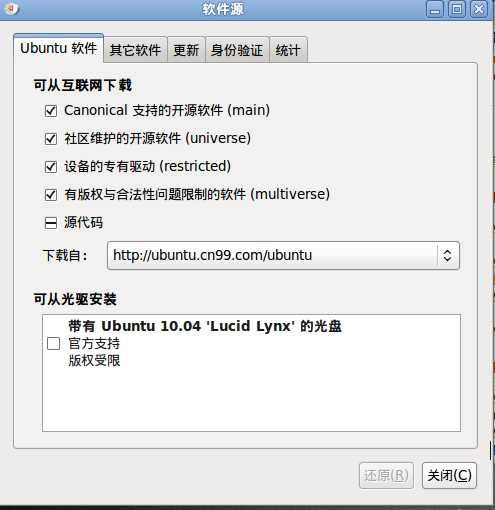
2、选择其他软件-添加,将弹出如下对话框。
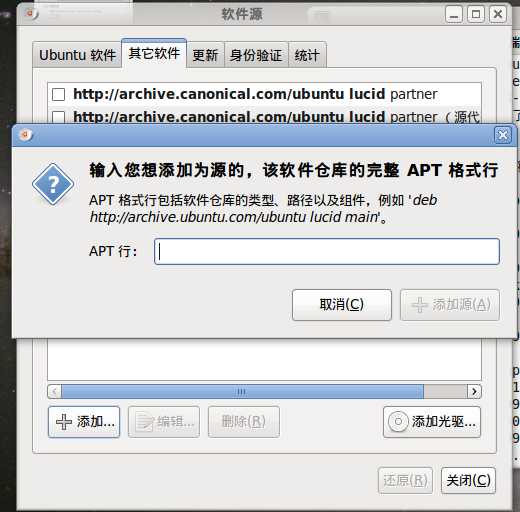
在此对话框中填写ppa:ubuntu-wine/ppa后,点击“添加源”。点击“关闭”。
3、系统自动弹出一个对话框,直接点击“重新载入”即可。此时,系统会自行进行下载包。注意,在此步骤时有可能出现W: GPG 错误:http://ppa.launchpad.net lucid Release: 由于没有公钥,无法验证下列签名: NO_PUBKEY FAF69C646FF368B7的问题,有人说可以在终端中运行:sudo apt-key adv --keyserver keyserver.ubuntu.com --recv-keys FAF69C646FF368B7,但是经笔者验证后并没有解决问题,不过经过笔者的多次验证,发现了一个可以解决问题的办法。笔者发现,出现类似上述问 题的用户都是在校园网或公司内部等需要代理的网络,当使用不需要代理的网络时并没有出现上述问题。不过遗憾的个是,笔者也是一个Liunx的菜鸟,其中缘 由笔者无法解释,如果有朋友明白,还请不吝赐教。
4、下载完成后,打开终端,在终端中输入sudo apt-get install wine1.3,进行Wine的安装。画面如下
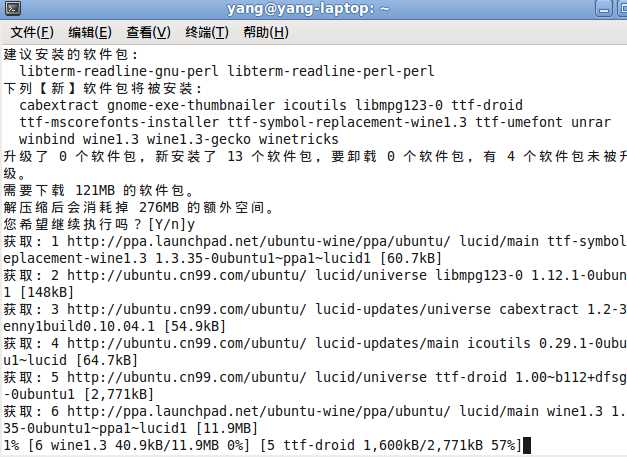
5、安装过程中,会弹出如下对话框
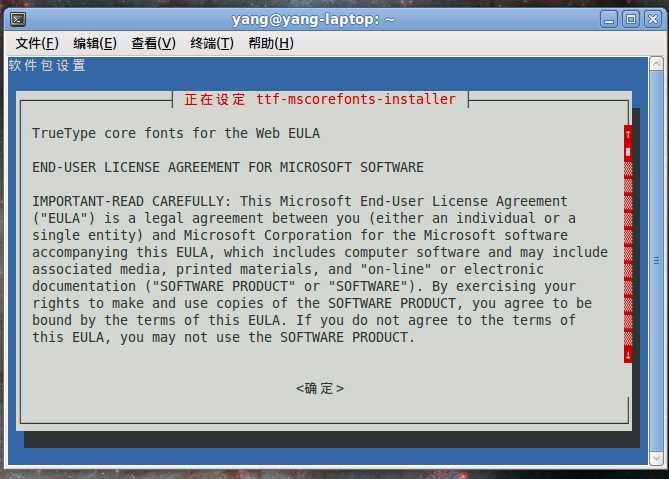
对于此对话框,笔者开始的时候是无计可施,不知道该怎么办。在摸索了许久之后,终于发现这个问题的解法,只需要安下“table”键,然后按下回车即可。
最后,打开桌面左上角应用程序之后就会发现Wine了,到此即“That‘s OK”。
上述内容均为笔者自己实践过得,同时笔者也是一个初入Liunx江湖的菜鸟,如有问题,请朋友们不吝赐教。
[Ubuntu] ubuntu10.04系统维护之Wine的安装
标签:
原文地址:http://www.cnblogs.com/0616--ataozhijia/p/5086796.html